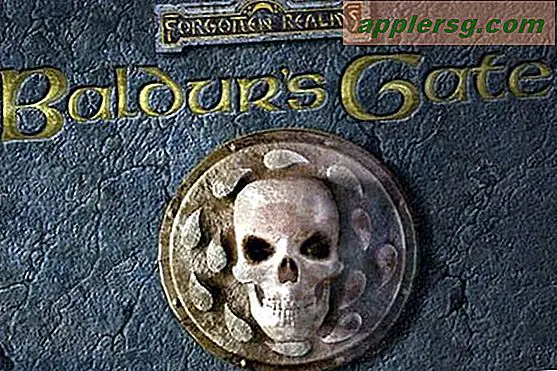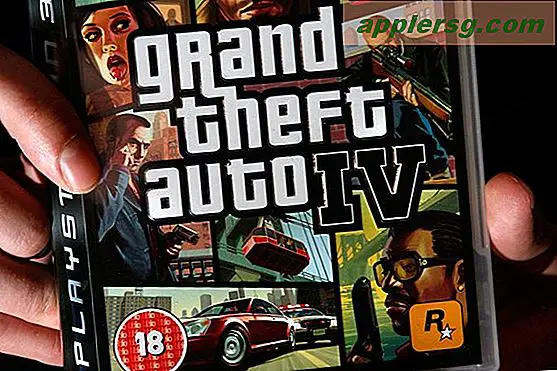स्टोरेज एरिया नेटवर्क (सैन) कैसे स्थापित करें (9 कदम)
एक स्टोरेज एरिया नेटवर्क सीधे नेटवर्क से जुड़ा होता है और उपयोगकर्ताओं की उत्पादकता बढ़ाने के लिए डिज़ाइन किए गए एक एकीकृत प्रोसेसर और सॉफ़्टवेयर द्वारा नियंत्रित होता है। सर्वर या अन्य उपकरणों को अपग्रेड या बदले बिना किसी भी एंटरप्राइज़ नेटवर्क की स्टोरेज क्षमता बढ़ाने के लिए SAN स्थापित करना एक शानदार तरीका है। कॉन्फ़िगरेशन आसान है और कनेक्शन सीधे नेटवर्क से हैं। मौजूदा उपयोगकर्ता अधिकार और प्रोफाइल को जल्दी से लागू किया जा सकता है और भंडारण स्थान को अलग-अलग वॉल्यूम में विभाजित किया जा सकता है या संगठन की जरूरतों के आधार पर कई सैन इकाइयों को एक वॉल्यूम में जोड़ा जा सकता है।
चरण 1
रैक-माउंटेड इकाइयों के लिए रैक स्थान खाली करके या डेस्कटॉप इकाइयों के लिए एक ठोस शेल्फ समर्पित करके सैन के लिए उपयुक्त भंडारण स्थान बनाएं।
चरण दो
बैटरी बैकअप सिस्टम स्थापित करें और SAN के स्थान पर नेटवर्क केबल चलाएँ।
चरण 3
सैन इकाई को रैक में या शेल्फ पर स्थापित करें।
चरण 4
नेटवर्क पैच केबल को SAN यूनिट के पीछे और पावर कॉर्ड को बैटरी बैकअप यूनिट के बैटरी-संरक्षित पोर्ट से कनेक्ट करें और यूनिट को चालू करें।
चरण 5
सैन यूनिट को पहली बार चालू होने में पांच मिनट का समय दें और यूनिट पर मौजूद किसी भी संकेतक लाइट की समीक्षा करें। विशिष्ट पैटर्न या रोशनी के स्पष्टीकरण के लिए इकाई के साथ आए दस्तावेज़ीकरण का संदर्भ लें और उनका क्या मतलब है, जो मेक और मॉडल के अनुसार थोड़ा भिन्न होगा।
चरण 6
नेटवर्क पर किसी भी कंप्यूटर से दस्तावेज़ीकरण में बताए अनुसार आईपी पते या यूनिट के साझा नाम पर नेविगेट करें।
चरण 7
एक्सेस को कॉन्फ़िगर करने और सैन पर वॉल्यूम सेट करने के लिए ऑन-स्क्रीन संकेतों का पालन करें। प्रत्येक ब्रांड और मॉडल को थोड़ी अलग प्रक्रियाओं की आवश्यकता होगी।
चरण 8
किसी भी कनेक्टेड कंप्यूटर से विंडोज एक्सप्लोरर लॉन्च करें और डिवाइस के नाम या आईपी पते के बाद "\" टाइप करके सैन पर नेविगेट करें और डिवाइस पर साझा ड्राइव की सूची देखने के लिए "एंटर" दबाएं।
किसी एक साझा ड्राइव पर राइट-क्लिक करें और "मैप नेटवर्क ड्राइव" पर क्लिक करें। आवश्यकतानुसार अतिरिक्त फ़ोल्डरों के लिए दोहराएं।